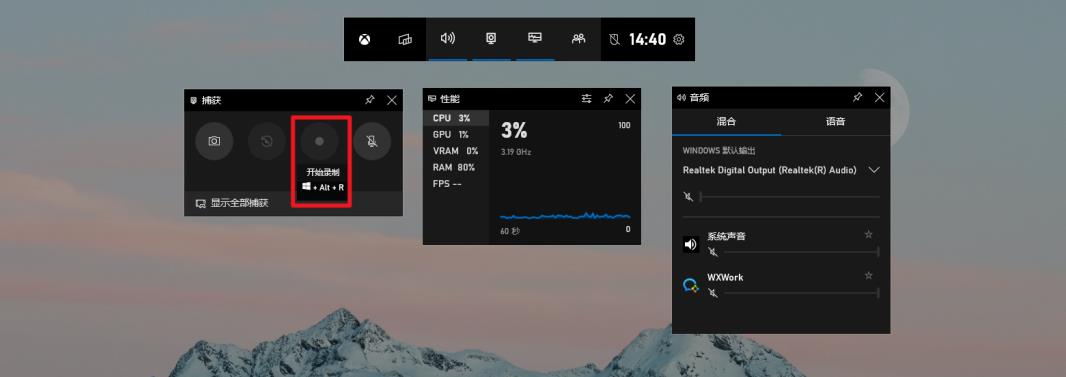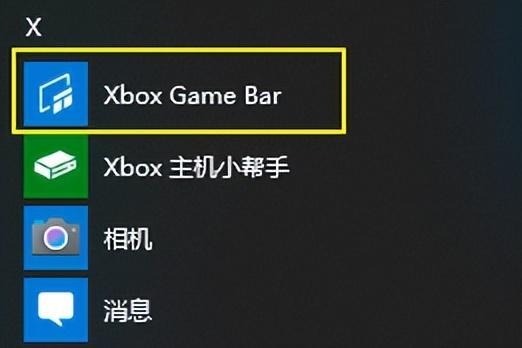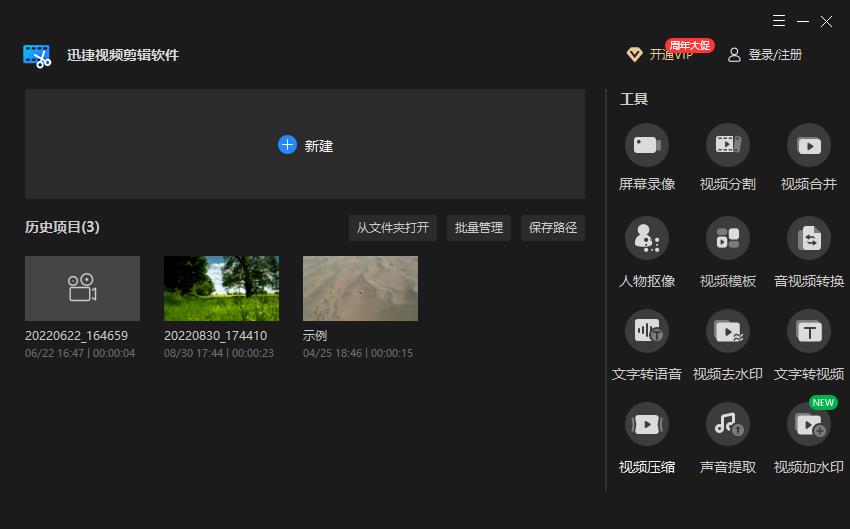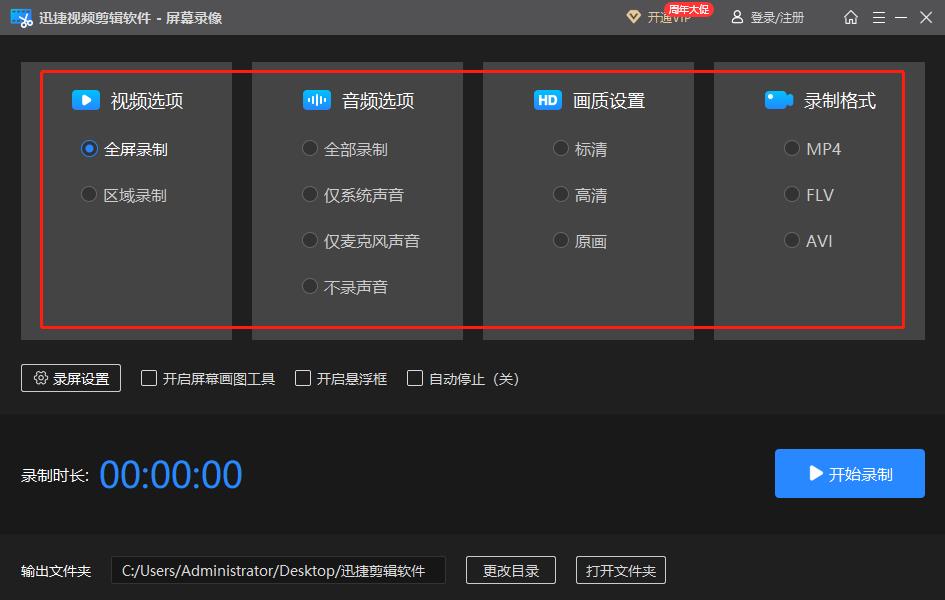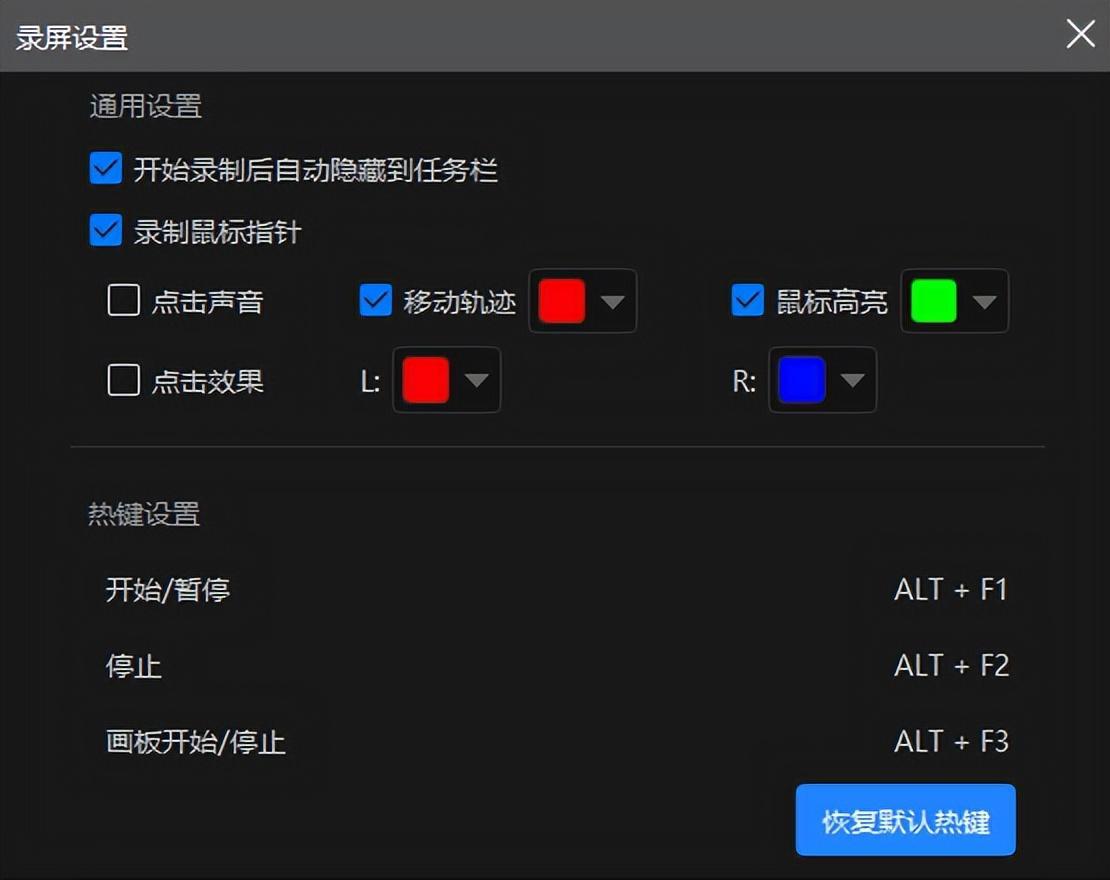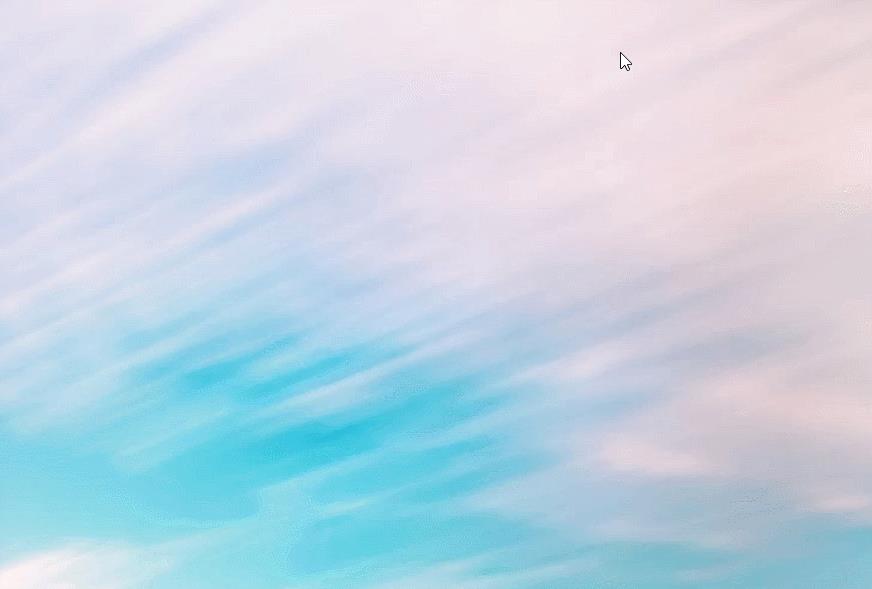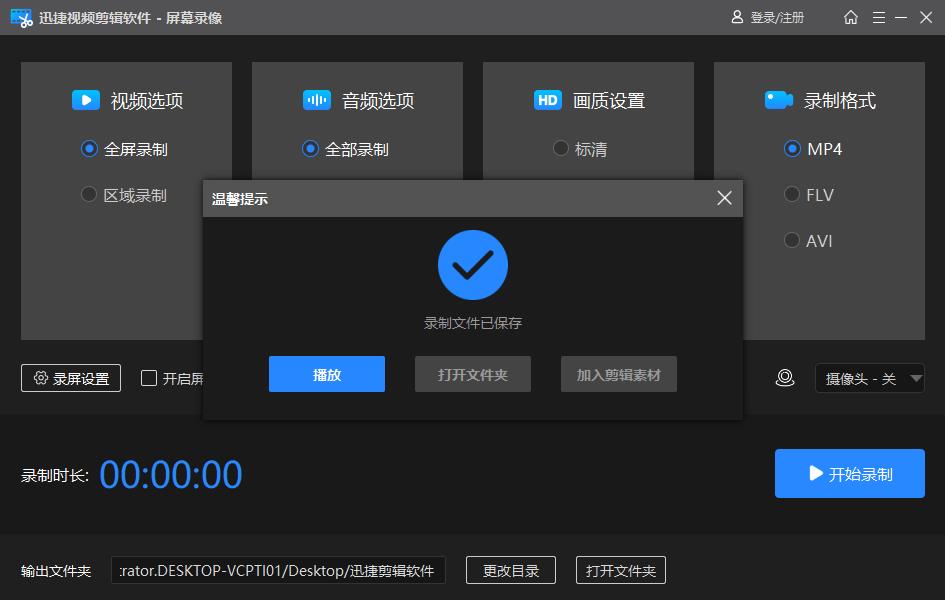电脑屏幕录像你会吗?我们在日常工作和学习中总是需要用到屏幕录制,比如教程的录制、网课录制、游戏录制等等。相信很多朋友都知道在手机上如何操作,可电脑端却是一头雾水。
下面就来教大家2种简单的电脑屏幕录像方法!
01、Windows自带录屏软件
很多人其实不知道,Windows 10系统上自带录屏软件,它就是内置Xbox游戏平台的Xbox Game Bar,它除了截图、录屏功能之外,还有电脑性能、音频设置,Xbox 社交等功能。
具体操作步骤:
点击开始菜单,下拉至X部分,点击Xbox Game Bar,打开即可。
使用键盘快捷键【Windows徽标键+G】即可打开录屏软件,如果想要直接录制视频,可以使用快捷键【Windows徽标键+Alt+R】。
02、专业的录屏工具
如果你在录制过程中想对视频有其他的编辑操作,建议大家选择专业的录屏工具,这里推荐使用【迅捷视频剪辑软件】,它不仅可以帮助我们录制屏幕,还可以编辑视频,非常方便!
操作步骤如下:
❶ 打开软件,进入“屏幕录像”功能,可以看到有多种录制模式,我们可以根据需求自由选择。
❷ 在录屏设置里勾选“移动轨迹”效果,便可以给鼠标的移动轨迹自定义颜色。除此之外,还支持鼠标点击效果、点击声音、高亮效果。
❸ 开启“屏幕画图工具”,在录制的过程中,便可以对视频里重点地方进行标注,比如写上文字、画箭头画圆、画框框等等!
❹ 视频录制完成后,我们可以点击“播放”或者将其添加到编辑素材中便可以啦!
2种电脑屏幕录像的简单方法,你学会了吗?感兴趣的快去试试吧!
阅读前请先查看【免责声明】本文内容由互联网用户自发贡献,该文观点仅代表作者本人,本站仅供展示。如发现本站有涉嫌抄袭侵权/违法违规的内容,请发送邮件至 1217266901@qq.com 举报,一经查实,本站将立刻删除。 转载请注明出处:https://jingfakeji.com/tech/73994.html